先日の公民館「パソコン何でも相談室」に持って来られたAさんのパソコンには、
Office製品(Word,Excel等)が見当たりません。
再生パソコンが安価に売られているので、簡単に飛びつくとこんな結果になります。
Windows10パソコンが手に入ったけれども、インターネットに使うだけ!
折角の新規購入パソコンも宝の持ち腐れです。
そこで、無料でWordやExcelを使う方法 を検討してみました。
【無料で!】
OfficeがPCにインストールされていなくても、PCとインターネットブラウザ、
それに無料のMicrosoftアカウントがあれば、WordやExcelが利用できます。
無償サービスです。
Word、Excel、Power Point、等が利用可能です。
ブラウザベースで稼働しているので、インターネット接続環境が必須です。
無料なので、デスクトップアプリケーションに比べると機能に制限があります。
【使い方】
https://www.microsoft.com/ja-jp/microsoft-365/free-office-online-for-the-web
上記URLをドラッグ選択し右クリックでコピーを選択します
つぎに、WEB(yahooやGoogle)を開いて、URL枠内を右クリックし、貼り付けて実行します。
開いた画面の下部にある「Office.comに移動する」ボタンをクリックします。
Microsoftアカウントを選択(自分のマイクロアカウントが必要)すると
Word、Excel等を開くことができます。
この「Microsoft Office ホーム」をWEBのお気に入りバーにでも登録しておけば、
必要な時にすぐに、Wordやエクセルが無料で使用できます。
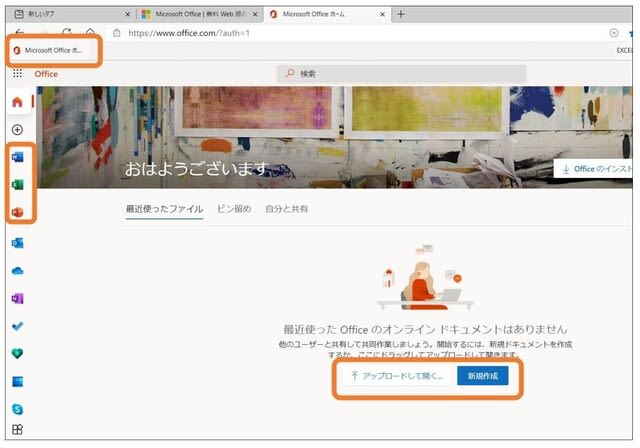
※ 実際に Word や Excel を使用するには、画像の下部赤枠内をクリックしてみましょう。
「アップロードして開く」・・・・・保存したファイルを開いて、再編集できます。
「新規作成」 ・・・・・新しく、文章や表を作成する場合に選択します。
※ Microsoftアカウントを設定するには?
Microsoftアカウントの管理ページ( account.microsoft.com)にアクセスします。
(下のURLをドラッグ選択しコピー、Webに貼り付け、実行)
https://account.microsoft.com/account/Account?ref
=settings&Platform=Windows8.1&mkt=ja-JP&destrt=home-index
トップページにて青いサインインボタンの右の「Microsoftアカウントを作成」を選択します。
1.メールアドレスを入力する
2.パスワードを設定する
3.セキュリティコードを入力する
4.本人確認用の画像認証を行う
メールアドレスを持たない場合、設定時に新規作成できます
(新しいメールアドレスを取得 をクリック)
そのメールアドレス宛に送られてきた「セキュリティーコード」を入力します
(新しいメールアドレスへの受信が表示できるように設定しておかなければいけません)
本人確認用の画像認証を行う 等の作業を完了させると、やっと
「Microsoftアカウント」が設定できます。
「Microsoft Office ホーム」を設定するよりもこの「Microsoftアカウント」を
設定する方が面倒な気がします!









